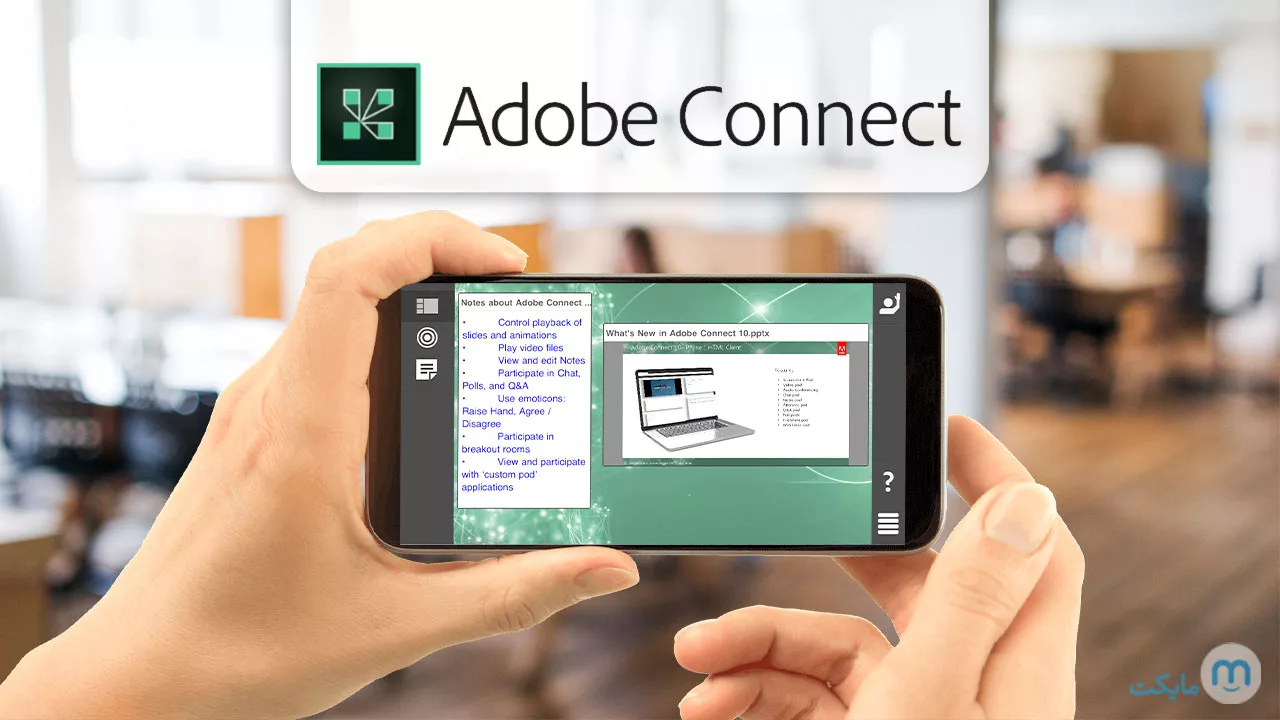آیا در استفاده از ادوب کانکت روی گوشی دچار مشکل شده اید؟ آیا به دنبال آموزش این اپ پرکاربرد می گردید؟ این مقاله را حتما تا آخر بخوانید زیرا قرار است در این نوشته ضمن آموزش کامل برنامه Adobe connect ، به دلایل وصل نشدن آن نیز بپردازیم. با مایکت همراه باشید.
با پیشرفت تکنولوژی و روی آوردن مردم به زندگی مدرن، همه کارها به علت کمبود وقت و دلایل دیگر حدالامکان به صورت اینترنتی و آنلاین صورت می گیرد. از جمله برگزاری کنفرانس ها، کلاس ها و جلسات. با شیوع بیماری همه گیر کرونا از اسفند 1398 و لزوم قرنطینه، کاربران کلاس های آنلاین و غیر حضوری هر روز بیشتر از قبل شدند. زیرا پس از بسته شدن مدارس، تنها راه دور نماندن محصلان از تحصیل، آموزش غیر حضوری یا آنلاین بود.
در ابتدا اپلیکیشن پیشنهادی وزارت آموزش و پرورش برای دانش آموزان، برنامه شاد آموزش و پرورش مایکت بود ولی به علت عمر کم این نرم افزار، برنامه دچار نقاط ضعفی بود که مدارس را وادار می کرد به اپلیکیشن دیگری فکر کنند. در انتها اکثر مدارس غیرانتفاعی و تیزهوشان اپلیکیشن Adobe Connect را به عنوان کلاس مجازی انتخاب کردند. اپلیکیشن پرکاربردی که برای دانشگاه ها، کنفرانس ها و جلسات مهم نیز پیش تر انتخاب شده بود.
فهرست این مقاله (با کلیک روی هر عنوان به آن قسمت منتقل می شوید) :
قابلیت های مختلف Adobe Connect
- تغییر و تنظیم صدا و صفحه در حین برگزاری کلاس های آنلاین
- ارسال عکس، صدا، Pdf، پاورپوینت و ویدئو (با فرمت mp4)
- تبدیل صفحه نمایش به تخته وایت برد
- قابلیت اشتراک گذاری صفحه موبایل یا کامپیوتر با بقیه اعضا
- امکان چت با کاربران آنلاین در وبینار (به صورت عمومی و خصوصی)
- نوت برداری و اشتراک گذاری آنها با کاربران
- مدیریت کامل (از نظر میکروفون، چت، دوربین، امکان ارسال فایل) اعضا توسط استاد، سخنور یا معلم
- قابلیت اتصال یک نفر یا چند نفر به صورت Live
- رابط کاربری سریع و آسان
- امکان تشکیل کلاس مجازی یا اتاق یه صورت خصوصی و با چیدمان دلخواه
- دارا بودن فضای ذخیره سازی ابری
- امکان پخش ویدئو از یوتیوب
و ده ها قابلیت دیگر.
آموزش نحوه استفاده از ادوب کانکت ورود به کلاس های آنلاین به صورت قدم به قدم
ادوب کانکت چه طوری کار میکنه؟ به علت وجود کاربران روزافزون این برنامه، در ادامه به آموزش نصب و استفاده از ادوب کانکت به صورت کامل می پردازیم.
دانلود و نصب
برای دانلود این برنامه برای اندروید کافی است روی باکس صورتی زیر کلیک کنید و منتظر شوید تا فرایند دانلود کامل شود. پس از کامل شدن دانلود، گزینه نصب (Install) را بزنید تا اپلیکیشن نصب شده و آیکن آن به صفحه نرم افزار های شما اضافه گردد.
ورود به برنامه
قبل از ورود به برنامه لازم است بدانید برای عملکرد بهتر این اپلیکیشن در اندروید نیاز به افزونه Connect Add-in دارید. بعلاوه اگر می خواهید در ادوب کانکت فارسی تایپ کنید باید نرم افزار کیبورد فارسی را نیز نصب کنید تا امکان تایپ حرف ” ی” وجود داشته باشد. همچنین اگر قصد اجرای این اپلیکیشن را در کامپیوتر خود دارید باید به جز موارد بالا، Adobe Flash Player و مرورگر موزیلا یا کروم را نیز نصب کنید.
برای استفاده از نرم افزار باید روی آن کلیک کنید تا برنامه اجرا شود. اگر برای بار اول است که وارد برنامه می شوید. لیست قوانین برنامه را مشاهده خواهید کرد، I agree را بزنید. در ادامه باید آدرس کلاس یا اتاق مورد نظر خود را (هم ویندوز و هم اندروید) وارد کنید و Next را بزنید.
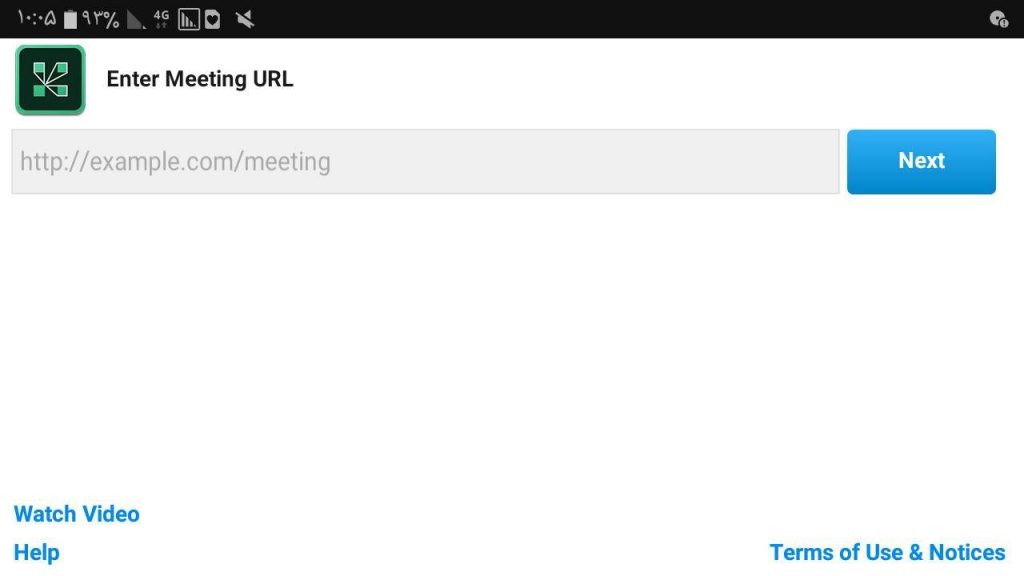
در صفحه ی بعد دو راه برای ادامه کار وجود دارد. گزینه Guest (مهمان) و گزینه member (اعضا) . گزینه مهمان در صورتی قابل استفاده است که استاد کلاس و یا مدیر اتاق ورود به عنوان مهمان را مجاز کرده باشد. اما برای ورود به کلاس مجازی با موبایل به عنوان اعضا، باید نام کاربری (your Login) و کلمه عبور (your password) را وارد کنید و سپس Enter را بزنید. (دقت کنید که این نام و رمز باید از قبل در کلاس ثبت شده باشند)
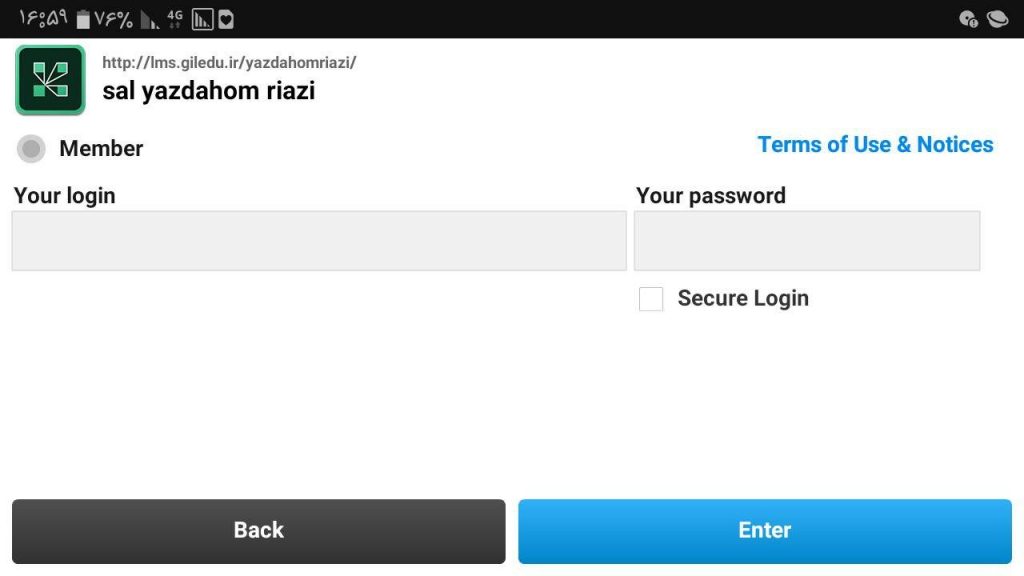
در اندروید اگر برای بار اول است که وارد کلاس می شوید، پس از وارد کردن نام کاربری و رمز عبور، پیامی مبنی بر درخواست تغییر رمز دریافت خواهید کرد. برای این کار باید از کامپیوتر و یا مرورگر گوشی خود استفاده کنید.
برای تغییر رمز با استفاده از مرورگر، وارد مرورگر گوشی موبایل خود شوید و در قسمت سرچ آن آدرس کلاس را وارد کنید. صفحه ای باز می شود که باید در آن نام کاربری و رمز عبور خود (رمز قدیمی و یک رمز جدید) را وارد کنید و سپس Enter را بزنید. پس از اتمام کار به اپلیکیشن بازگردید و مجدد your Login و your password را وارد کنید با این تفاوت که این بار در قسمت پسورد رمز جدید باید وارد شود.
در ویندوز نیازی به تغییر رمز وجود ندارد و تفاوت دوم آن با اندروید در قسمت ثبت نام، این است که به جای your Login از واژه ی username استفاده شده است. الهه کشانی
قسمت های مختلف Adobe connect
در ادوبی کانکت اگر به عنوان استاد یا مدیر اتاق وارد شوید، امکانات بسیار زیادی نسبت به دانش آموز یا دانشجو دارید. برای مثال استاد می تواند مجوز های مختلف (استفاده از میکروفون، دوربین و غیره) را برای بقیه اعضاء صادر کند و دانش آموزان بدون این مجوزها امکان استفاده از آنها را ندارند.
ورود به عنوان دانش آموز
اگر به عنوان دانش آموز یا یکی از اعضا وارد شده اید، مشابه این صفحه را خواهید دید.
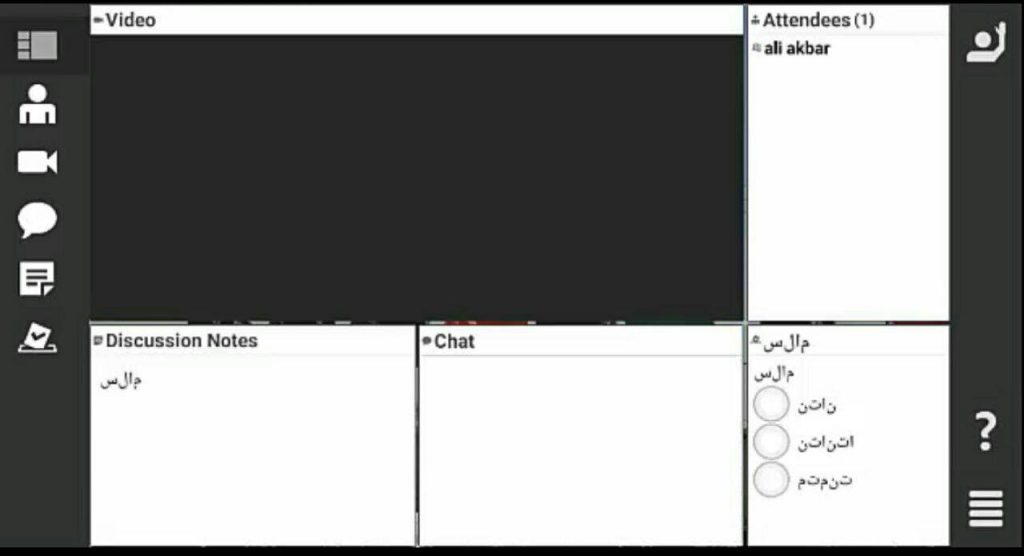
اگر می خواهید برای مدتی از کلاس خارج شوید از آدمکی که در تصویر به علامت اجازه یک دستش بالاست، استفاده کنید.
اگر می خواهید بقیه اعضای حاضر در کلاس را مشاهده کنید از آدمک سمت چپ استفاده کنید.
علامت شبیه به دوربین، تمامی ویدئو های در حال در کلاس را نشان می دهد.
گزینه ی بعدی به شما امکان چت با دیگر شرکت کننده ها را می دهد.
با گزینه ی بعد می توانید در نظرسنجی ها شرکت کنید.
گزینه آخر مربوط به نوت برداری شما می باشد. یعنی شما می توانید یادداشت هایی که استاد برای شما به اشتراک گذاشته است را از این بخش برداشته و از آن استفاده کنید.
اگر دوربین یا میکروفون برای شما فعال باشد، نماد آن در سمت راست می افتد.
از طریق چهار خط پایین صفحه می توانید برای خروج از کلاس اقدام کنید.
ورود به عنوان استاد
زمانی که سمت شما استاد یا مدیر اتاق باشد، صفحه ای مشابه صفحه ی زیر را خواهید دید.
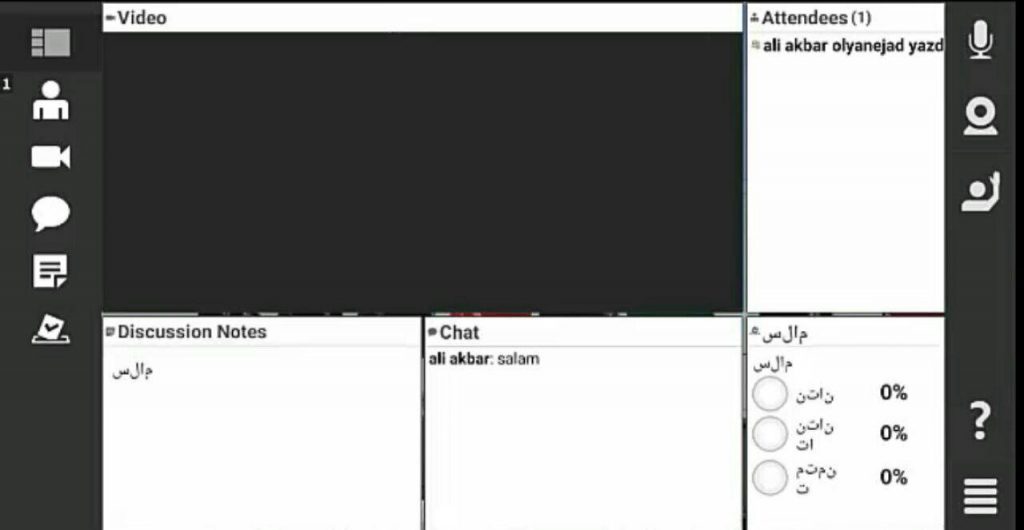
نماد های مشترک بین صفحه استاد و دانش آموز، معانی مشترکی نیز می دهند با این تفاوت که این بار شما اجازه دهنده و یا منتشر کننده هستید. اما استاد علاوه بر نماد های گفته شده، نماد میکروفون و دوربین را نیز دارد. که استاد می تواند آن ها را فعال کرده و به اشتراک بگذارد. استاد از طریق چهار خط پایین صفحه می تواند به کلاس پایان دهد، صدای افراد کلاس را متصل کند، از کلاس خارج شود و تغییرات دیگری اعمال کند.
لازم به ذکر است اگر استاد با لپ تاپ یا کامپیوتر وارد اپلیکیشن شده باشد، قابلیت های بسیار بیشتری برای مدیریت کلاس دارد. برای مثال با رفتن به گزینه meeting و سپس انتخاب گزینه test silence می توانید یک صدا از محیط ضبط کنید تا زمانی که در حال صحبت هستید، اپلیکیشن به صورت خودکار صداهای مزاحم (noise) را حذف کند و تنها صدای شما را برای بقیه اعضای اتاق پخش کند. یا می توانید برای خارج کردن تصویر از حالت فشرده و تغییرات دیگر اقدام کنید.
چرا ادوب کانکت وصل نمی شود؟
دلایل مختلفی می تواند باعث بروز این مشکل شده باشد. در ابتدا از اینکه نسخه اندروید شما از اپلیکیشن پشتیبانی می کند یا نه اطمینان حاصل کنید. در سیستم عامل اندروید نسخه 5 به بالا قابلیت پشتیبانی از adobe connect را دارد.
اگر نسخه اندروید شما برای اپلیکیشن کفایت می کند، از اینکه ورژن بی نقص و سالم نرم افزار را دانلود کرده اید، اطمینان حاصل کنید. در صورتی که برنامه مشکلی نداشته باشد، در یک گوشی اندروید دیگر پاسخ می دهد. اگر چند ایراد گفته شده، علت مشکل شما نیست ممکن است گوشی شما دچار خرابی و نقص فنی شده باشد. گوشی خراب در بقیه نرم افزار ها، گالری، دوربین و غیره نیز اختلالاتی به وجود می آورد.
گاهی اوقات فضای لازم برای خواندن برنامه در گوشی شما موجود نیست. از آنجایی که این نرم افزار قابلیت تغییر فضای ذخیره سازی دارد، در صورت کمبود فضا آن را به حافظه ی خارجی گوشی موبایل خود منتقل کنید. اما اگر برنامه را روی حافظه ی کمکی خود قرار داده اید ولی باز نمی شود، امکان بروز مشکل در کارت حافظه ی شما بسیار بالا می باشد. اگر کارت حافظه دچار مشکل شده باشد، تصاویر، موسیقی ها و فیلم ها را به طور خودکارپاک و یا دچار سیاهی و یا اشکالات دیگر می کند.
در صورت سالم بودن موارد بالا، ممکن است هنوز استاد یا معلم، به اکانت شمااجازه ورود به کلاس را نداده باشد. ابتدا از معلم خود بخواهید که به شما اجازه دسترسی به کلاس را بدهد. اگر با اجازه دسترسی معلم نیز این مشکل برطرف نشد. اپلیکیشن را حذف کرده و نسخه به روز آن را (در مایکت موجود است) دانلود کنید. به احتمال بسیار زیاد با این کار مشکل وصل نشدن شما به اپلیکیشن برطرف می شود.
چرا صدا در ادوب کانکت برای من پخش نمی شود؟
در صورت بروز این مشکل، صدا را تا آخرین volume بالا ببرید. حتما به جای استفاده از میکروفون و اسپیکر از هدست استفاده کنید. این کار به مقدار قابل توجهی در صدا تاثیر گذار است.
چه زمانی می توان از نسخه وب Adobe connect استفاده کرد؟
در اندروید و ios تنها امکان استفاده از اپلیکیشن ادوبی کانکت وجود دارد اما در ویندوز میتوان از اپلیکیشن و نسخه وب استفاده نمود.
برای ورود به عنوان مهمان چه کنیم؟
ورود به عنوان مهمان نیازی به عضویت ندارد، اما باید اجازه توسط مدیر اتاق داده شود. کافی است یک ایم برای خود انتخاب کنید و وارد کلاس شوید. لازم به ذکر است در صورت ورود به عنوان مهمان اطلاعات شما در اپلیکیشن ذخیره نمی شود.
نوبت شماست!
در این مقاله سعی کردیم به صورت گام به گام و مرحله ای به آموزش استفاده از اپلیکیشن Adobe connect بپردازیم. امیدواریم که این راهنمای نرم افزار برای شما مفید واقع شده باشد. اکنون نوبت شماست که نظرات خود را تحت عنوان مقاله با ما به اشتراک بگذارید. همچنین اگر سوالی در این زمینه داشتید، می توانید پاسخ آن را از ما جویا شوید. با تشکر از همراهی شما:)